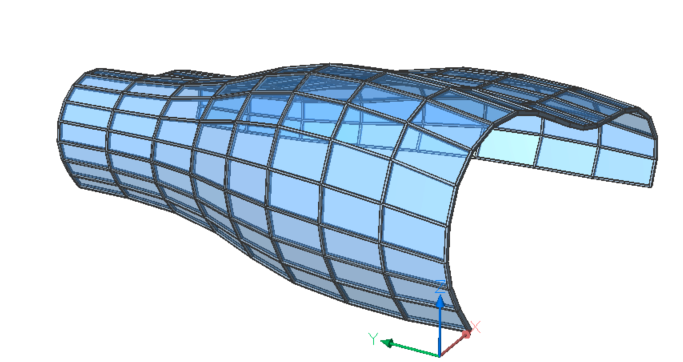Parede cortina
Comandos
BIMPAREDECORTINA
Sobre

- Paredes cortina podem ser criadas a partir de qualquer superfície, plana ou curva.
- Molduras de Janelas são colocadas na Grade BIM ao criar uma Parede Cortina.
- Alterar os painéis na linha-U e na linha-V permite especificar o tamanho desejado e o número de painéis em uma superfície planar ou curva.
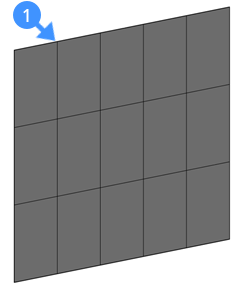

Figura 1, Grade de parede cortina (1).
Figura 2, Parede cortina com vidraças (2).
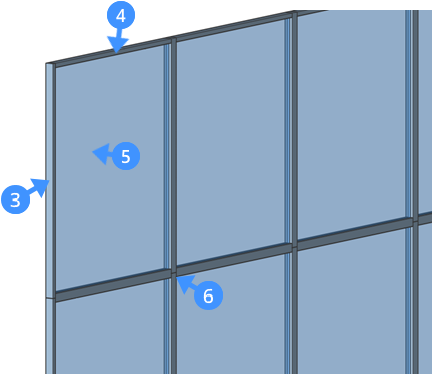
Figura 3, Uma parede cortina. O quadro que coincide com os painéis verticais da grade (U) (3), o quadro que coincide com os painéis horizontais da grade (V) (4) e o vidro em preenchimento (5) são mostrados. Por padrão, uma conexão reta (6) é feita entre as vigas.
Paredes de cortina são automaticamente classificadas como uma Parede cortina no Navegador da Estrutura.
Se você explodir a parede Cortina, as subentidades serão classificadas como janelas e como molduras. As molduras são sólidos lineares. Isso permite calcular o comprimento de uma Parede cortina.
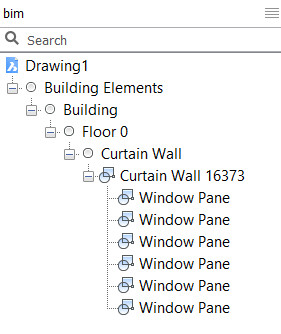
Procedimento: criar uma parede cortina
- Lance o comando BIMPAREDECORTINA na linha de Comando.
Você é solicitado: Selecionar uma face:
- Selecione uma face na área de desenho para criar uma parede cortina.
A grade da parede cortina é gerada automaticamente nesta face.
Você é solicitado: Criar grade ou [Compr. painéis U/Compr. painéis V/Numero painéis U/Numero painéis V]:
- Altere o comprimento dos painéis U ou V e o número de painéis U ou V, usando o menu prompt e a linha de Comandos.
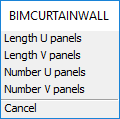
Ou, se Dimensão dinâmica (DYN) estiver Ligada, o comprimento dos painéis pode ser alterado usando os campos DYN (7).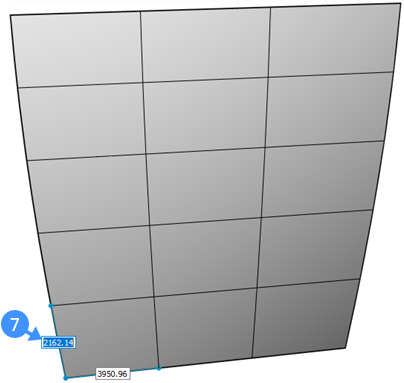
- Pressione a tecla TAB para alternar entre caixas de dimensão dinâmica.
Ou Pressione Enter para aceitar o valor atual.
Note: O desvio máximo da planaridade é exibido na linha de comando.Opcional: Se o valor do desvio máximo da planaridade for diferente de "0", o menu de aviso (8) vai aparecer, e a linha de Comando oferece uma mensagem (9).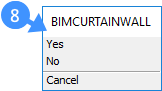
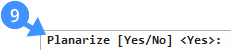
O menu de prompt e a linha de Comando permitem planarizar as células da grade.
Clique em "Sim" para planarizar as células da grade. Por padrão, o desvio-destino da planaridade é definido como "0.00001".
- Pressione Enter para aceitar a altura padrão.
Você é solicitado: Altere os parâmetros ou aceite [Aceitar/Largura/Profundidade/Espessura do vidro/Tipo de conexões] <Aceitar>:
O menu de prompt: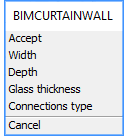
(Opcional) Para alterar a largura do quadro, selecione a opção Largura no menu prompt, ou digite o atalho na linha de Comando.
Largura padrão da moldura = 60.000000
(Opcional) Para alterar a profundidade do quadro, selecione a opção Profundidade no menu prompt, ou digite o atalho na linha de Comando.
Profundidade padrão do quadro (moldura) = 60.000000
(Opcional) Para alterar a espessura do vidro, selecione a opção da Espessura do vidro no menu prompt, ou digite o atalho na linha de Comando.
Espessura de vidro padrão = 20.000000
(Opcional) Para escolher um tipo de conexão entre, selecione a opção Tipo de conexão no menu prompt, ou digite o atalho na linha de Comando. Para conexões suaves, selecione a opção Conexão suave ou digite "S" na linha de Comando. Para conexão de nós, selecione a opção Conexão de nós ou digite "N" na linha de Comando.
A conexão padrão é reta.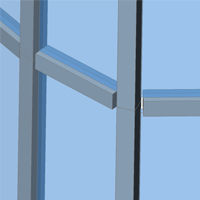
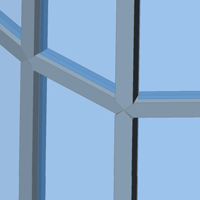
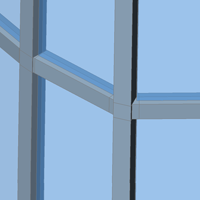
Existem três tipos de conexão. Da esquerda para a direita: Reta - Suave - Nós.
- Linhas azuis (10) aparecem na face para mostrar o lado da parede cortina a ser criado.
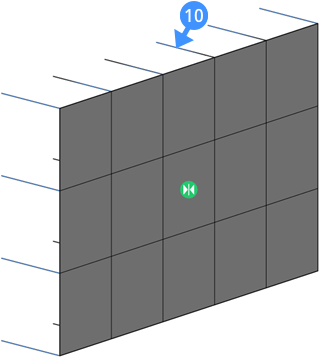
Note: Etapa 6 e etapa 7 são ignoradas quando a face é selecionada a partir de um sólido. Neste caso, a 'Normal' ao interior é escolhida por padrão. - Use o assistente (11) para inverter a parede cortina.
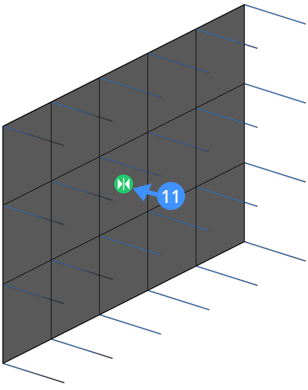
- Pressione Enter para aceitar.Note: A superfície ou o sólido usado para criar a parede cortina serão excluídos por padrão. Se você não quiser isso, defina o valor DELOBJ como '0' em Configurações.
Procedimento: Criar uma parede cortina a partir de uma superfície de formas livres
- Comece com 4 splines.
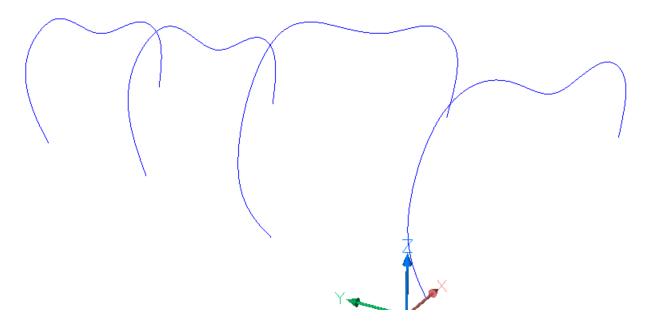
- Lance o comando de Loft (Elevar) na linha de Comando.
Você é solicitado: selecione seções cruzadas na ordem de lofting [Modo]:
Selecione as 4 splines na ordem de lofting.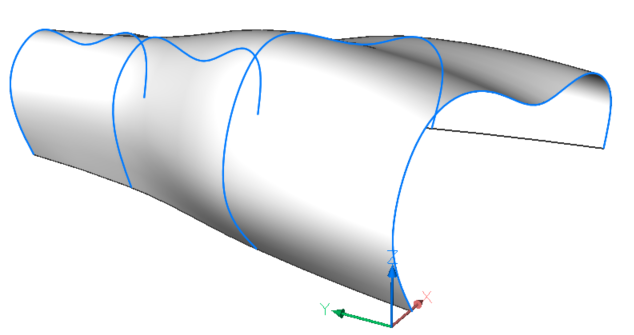
- Pressione Enter duas vezes para finalizar o comando.
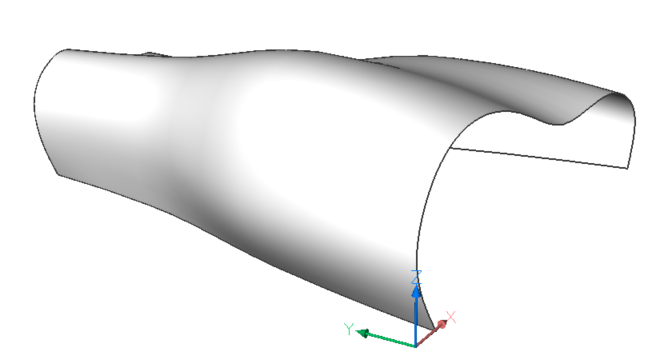
- Lance o comando BIMPAREDECORTINA na linha de Comando.
Você é solicitado: Selecione uma face:
Selecione a superfície em loft.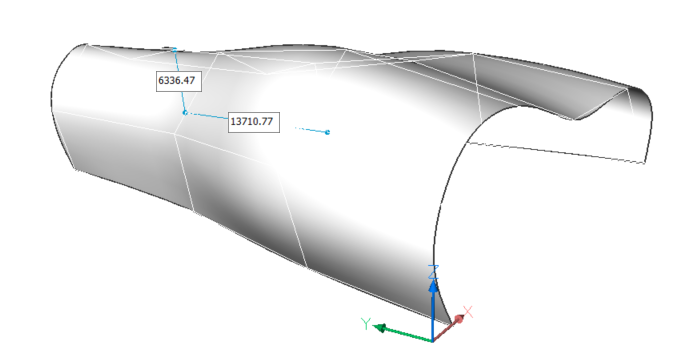
- Uma grade de parede cortina é gerada automaticamente a partir desta superfície.
Você será solicitado: Criar grade ou [Compr. Painéis U/Compr. Painéis V/Numero painéis U/Numero painéis V]:
Altere o número dos painéis U e V no menu prompt ou na linha de Comando. Neste exemplo: U = 20 e V = 8.
- Você é solicitado: Planarizar [Sim/Não] <Sim>
Clique em "Sim" para planarizar as células da grade.
- Você é solicitado: Entre o desvio de destino <0.00001>:
Por padrão, o desvio-destino da planaridade é definido como "0.00001".
Pressione Enter para aceitá-lo.
- Você é solicitado: Altere os parâmetros ou aceite [Aceitar/Largura/Profundidade/Espessura do vidro/Tipo de conexões] <Aceitar>: Altere os parâmetros para:
- Largura: 150
- Profundidade: 300
- Espessura vidro 20
- Tipo de conexão: Suave
- Pressione Enter para aceitar. Uma parede cortina é criada.